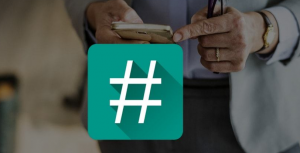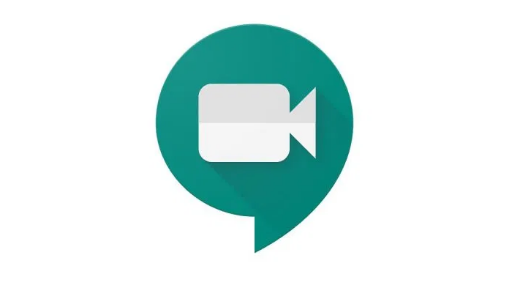يجب أن نعرف اختصارات لوحة المفاتيح Screencastify
ومع ذلك ، لإتقان Screencastify ، تحتاج إلى تحقيق أقصى استفادة من الاختصارات المتاحة. أوه ، و Screencastify لديها العديد من الأشياء الرائعة التي تقف على راحتك. فيما يلي بعض اختصارات لوحة المفاتيح Screencastify التي يجب معرفتها. سيساعدك ذلك على تحقيق أقصى استفادة من هذا الامتداد الرائع.
افتح Screencastify | Screencastify اختصارات لوحة المفاتيح
يمكنك فتح الامتداد في جميع الأوقات ، أينما كنت في متصفحك باستخدام أمر بسيط Alt + Shift + S. في نظام macOS ، اضغط على Option + Shift + S. وهذا مفيد جدًا في الواقع لإجراء تعديلات فورية على إعدادات تسجيل الفيديو.
فشل إعداد windows 10 في التحقق من صحة مفتاح المنتج
بدء أو إيقاف التسجيل |
الشيء الوحيد الذي يجعلك تبدو أقل احترافًا ويجعل مقاطع الفيديو الخاصة بك أقل سلاسة هو الاضطرار إلى إيقاف التسجيل يدويًا. هناك طريقة للتغلب عليها ، بالطبع ، وهي قطع نهاية الفيديو. ولكن لماذا تفعل ذلك أثناء التحرير عندما يمكنك استخدام اختصار أنيق. هذا سوف يتوقف عن التسجيل لك. اضغط على Alt + Shift + R (في Windows) أو Option + Shift + R (Mac) لإيقاف أو بدء تسجيل الشاشة.
استئناف التسجيل أو إيقافه مؤقتًا | Screencastify اختصارات لوحة المفاتيح
والأهم من ذلك هو أمر الإيقاف المؤقت أو الاستئناف. بدون استخدام هذا الاختصار ، سيتعين عليك إيقاف الفيديو يدويًا ثم تعديل هذه الإيقافات في مرحلة ما بعد الإنتاج. بدلاً من ذلك ، استخدم ملف Alt + Shift + P. ( الاختيار + Shift + P. ) أمر. من أجل إيقاف التسجيل مؤقتًا أو استئنافه وقتما تشاء.
إذا كنت تريد تبديل شريط أدوات التعليقات التوضيحية ، فاضغط على Alt + T. أو الاختيار + T. . قد لا يغير هذا الأمر قواعد اللعبة ، لكنه بلا شك مفيد.
إذا سبق لك أن شاهدت مقاطع فيديو تعليمية عبر الإنترنت ، فقد رأيت أشخاصًا يسلطون الضوء على مؤشرهم. سيؤدي ذلك إلى تسهيل متابعة الأمور بشكل كبير لمشاهديك. إنه أمر بسيط يعمل على تشغيل تركيز الضوء على الماوس أو إيقاف تشغيله. يجب عليك الضغط Alt + F أو الاختيار + F لتفعيل هذا.
في بعض الأحيان ، تريد أن يعرف المشاهدون عندما نقرت وعدد المرات التي قمت فيها بذلك ، دون الحاجة إلى الاستماع بعناية. ال Alt + K. ( الخيار + K. ) يمكن أن يساعدك الاختصار في ذلك. استخدمه لتمييز كل نقرة بالماوس بدائرة حمراء.
قلم وممحاة | Screencastify اختصارات لوحة المفاتيح
إذا كنت تريد بعض خيارات العرض المتقدمة ، فاستخدم أدوات القلم والممحاة لجعل مقاطع الفيديو الخاصة بك أكثر وضوحًا. صحافة Alt + P. ( الاختيار + P ) لتنشيط أداة القلم أو اضغط Alt + E ( الاختيار + E. ) لاستخدام أداة الممحاة.
صحافة Alt + Z أو الاختيار + Z إذا كنت تريد مسح الشاشة من جميع تعديلاتك.
الاختصارات
للعودة إلى مؤشر الماوس ، اضغط على Alt + M أو الاختيار + م . إذا كنت تريد أن يختفي مؤشر الماوس عند عدم التحرك. صحافة Alt + H أو الاختيار + H . لتبديل كاميرا الويب المضمنة ، اضغط على Alt + W أو الخيار + W . لإظهار أو إخفاء مؤقت التسجيل. ثم اضغط Alt + C أو الاختيار + ج .
استخدام اختصارات لوحة المفاتيح | Screencastify اختصارات لوحة المفاتيح
سيتطلب استخدام اختصارات لوحة المفاتيح بعض الممارسة. لا تتفاجأ إذا شعرت بالإحباط لأنك لا تستطيع تذكر الأمر الذي يجب استخدامه لإيقاف الفيديو أو إيقافه مؤقتًا. سيكون من الأفضل نشرها في مكان ما بحيث يمكنك الرجوع إليها بسرعة أثناء التسجيل. يوضح هذا الفيديو كيف تكون اختصارات لوحة المفاتيح سهلة الاستخدام أثناء العرض التقديمي.الشيء الرائع في Screencastify هو أنك لست مضطرًا لاستخدام الاختصارات المذكورة. يمكنك تخصيص كل واحد لتفضيلاتك. للقيام بذلك ، افتح الامتداد. ثم افتح ملف القائمة الرئيسية وانقر خيارات . أعثر على اختصارات لوحة المفاتيح قسم ثم حدد تكوين اختصارات التسجيل . من هنا ، اختر اختصارًا وقم بتكوينه حسب تفضيلاتك. يمكنك أيضًا تغيير تفضيلات الاختصارات لمتصفحات مختلفة.
الاستنتاجات
لتحقيق أقصى استفادة من مقاطع الفيديو الخاصة بك ، قم بتقديم الاختصارات المذكورة. قد لا تبدو كبيرة ، لكن لكل منها فوائدها. إذا كنت لا تحب أحدًا ، فلا تقلق ، يمكنك تغييره.
لا يمكن تشغيل chkdsk لأن وحدة التخزين قيد الاستخدام من قبل عملية أخرى
حسنًا ، كان هذا كل شيء يا رفاق! آمل أن تعجبك هذه المقالة Screencastify Keyboard Shortcuts وتجدها مفيدة لك. قدم لنا ملاحظاتك على ذلك. أيضًا إذا كان لديك يا رفاق المزيد من الاستفسارات المتعلقة بهذه المقالة. ثم أخبرنا في قسم التعليقات أدناه. نحن سوف نعود اليكم في وقت قريب.
أتمنى لك يوما عظيما!
انظر أيضا: كيفية استخدام Screencastify مع Just Audio- ما هو عليه


![How to Find my Kindle [eReader]](https://geeksbrains.com/img/how/54/how-find-my-kindle-techilife.jpg)